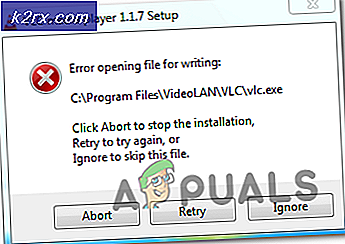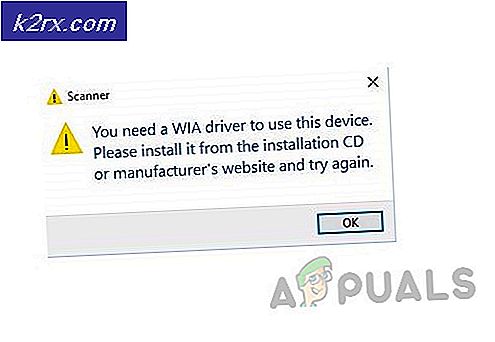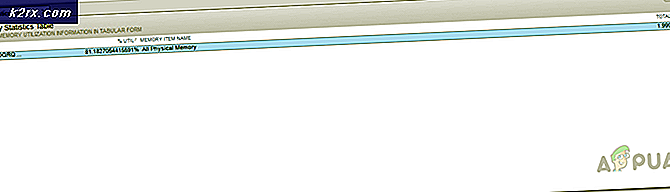Hvordan fikse datamaskinen din har blitt blokkert feil 268D3
Når du laster ned et program, må du kontrollere at det er autentisitet før du installerer det på PCen. Dette skyldes at hackere alltid har en tendens til å angripe deg ved å finne forskjellige måter som er uvanlige. Det samme gjelder tilfelle med feil 268D3 som vises i et popup-vindu i nettleseren din. Den viser med en lang melding, dvs. Datamaskinen har varslet oss om at den har blitt smittet med et virus og spionprogram, og inviterer deg til å ringe på et gitt nummer for online-støtte. Dette popup-vinduet vises på en slik måte at du blir distrahert uten å vite at det er alt falskt.
Oveview of Error 268D3
Feil 268D3 er alt falsk. Det er en slags nettleser hijacker som ikke skade datamaskinen din med mindre du lar det gjøre. I de fleste tilfeller genererer det annonser basert på dine preferanser samlet av seg selv. Når du klikker over en bestemt annonse, blir du bedt om å laste ned et gratisprogram som definitivt kan skade datamaskinen din hvis du laster ned og installerer den på PCen.
Som det også viser et kontaktnummer inne i popup-maskinen som er utformet for å gjøre det sømløst, da det er en faktisk advarsel fra Microsoft, vil du kanskje ringe nummeret for deres støtte. Når du vil ringe dem, i stedet for å løse problemet ditt, vil de tilby deg å kjøpe falske programvare. I verste fall scenarier, ville en falsk MS tekniker be deg om å få tilgang til datamaskinen din for å samle inn din mest hemmelige info for dårlige formål.
Løsninger for å fikse feil 268D3
For å løse dette problemet må du følge trinnene som er nevnt nedenfor.
Trinn 1:
I de fleste tilfeller kommer denne feilen opp når du har lastet ned og installert skadelige programmer på datamaskinen. Så, i dette tilfellet, må du rense noen av de uønskede programmene og deres registeroppføringer. For å gjøre dette må du laste ned klarert verktøyprogramvare kalt Malwarebytes AwdCleaner som skanner for adwares og andre skadelige programmer som forårsaker problemet.
PRO TIPS: Hvis problemet er med datamaskinen eller en bærbar PC / notatbok, bør du prøve å bruke Reimage Plus-programvaren som kan skanne arkiver og erstatte skadede og manglende filer. Dette fungerer i de fleste tilfeller der problemet er oppstått på grunn av systemkorrupsjon. Du kan laste ned Reimage Plus ved å klikke her- Etter at du har lastet ned AdwCleaner, dobbeltklikk på ikonet og kjør det som administrator når du blir spurt.
- Klikk på Scan- knappen for å la den finne skadelige programmer og reklamer på datamaskinen.
- Når skanneprosessen er ferdig, vil den vise en haug med filer som ble funnet skadelige under prosessen. Klikk på Clean- knappen og start datamaskinen på nytt etter at den er ferdig.
Steg 2:
Etter at du har rengjort PCen med Malwarebytes AwdCleaner, må du skanne PCen på nytt med din egen sikkerhetsprogramvare (antivirusprogram) for uoppdagede malwares / viruses som påvirker den. Du kan også bruke HitmanPro som er designet for å fjerne adwares / ransomwares fra en infisert PC. Last ned ovennevnte programvare basert på din versjon av Windows.
- Dobbeltklikk for å åpne programmet når det er lastet ned, og klikk på Neste for å la det skanne etter de innebygde annonsene / bots på PCen.
- Etter at skanneprosessen er fullført, klikker du Neste igjen for å slette de mistenkelige filene eller programmene.
Trinn 3:
Som det er en nettleserkapsler, må du tilbakestille standard nettleseren din. For å gjøre det, følg trinnene nedenfor.
Google Chrome:
- Hvis du bruker Google Chrome, går du til menyikonet øverst til høyre og klikker på Innstillinger . Bla til bunnen og klikk på Tilbakestill innstillinger
Firefox:
- Når du bruker Firefox, åpner du Meny, Hjelp- menyknappen med et spørsmålstegn og klikker Feilsøkingsinformasjon . Inne i dette vinduet, klikk på Oppdater Firefox .
Microsoft Edge:
- For å tilbakestille Microsoft Edge, følg vår detaljerte veiledning, dvs. Reset Microsoft Edge i Windows 10 .
Trinn 4:
På slutten må du slette midlertidige filer som er til stede på PCen.
- Skriv Diskopprydding inne i Cortana og venstre klikk på programmet for å åpne det.
- Velg stasjonen du vil slette de midlertidige filene og trykk OK . Det vil begynne å skanne etter filene og vise en liste over filer som skal slettes. Klikk på OK- knappen for å slette de valgte filene. Gjør det samme for alle de andre stasjonene og start datamaskinen på nytt etterpå.
PRO TIPS: Hvis problemet er med datamaskinen eller en bærbar PC / notatbok, bør du prøve å bruke Reimage Plus-programvaren som kan skanne arkiver og erstatte skadede og manglende filer. Dette fungerer i de fleste tilfeller der problemet er oppstått på grunn av systemkorrupsjon. Du kan laste ned Reimage Plus ved å klikke her